Humax VHDR-3000S Manual [ru]
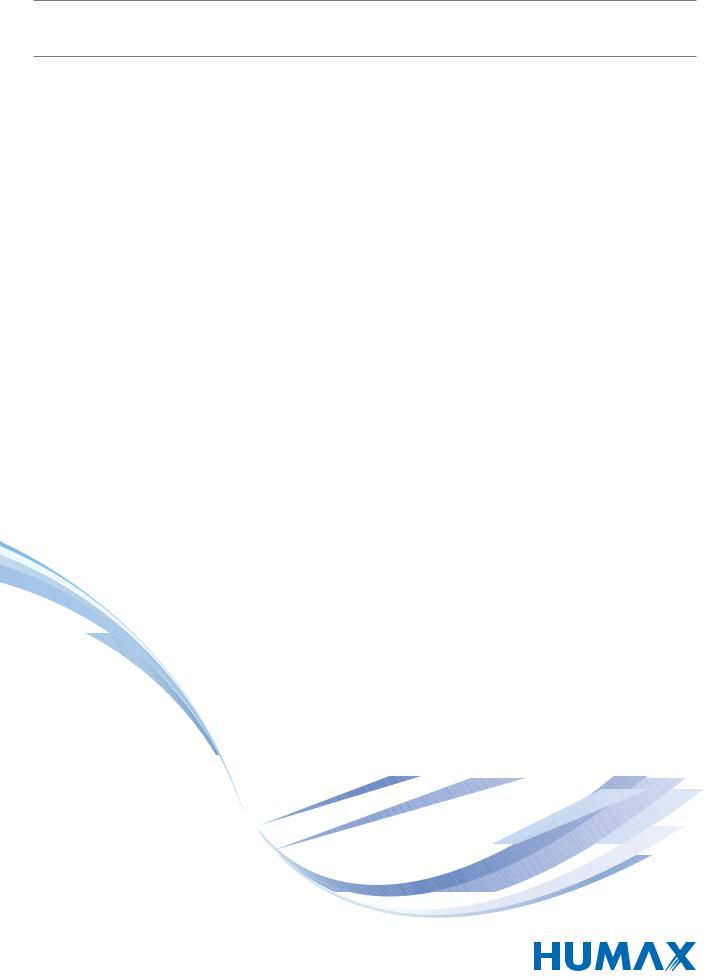
Цифровой спутниковый приёмник с функцией записи
Руководство пользователя
VHDR-3000S
Пароль по умолчанию: 0000.
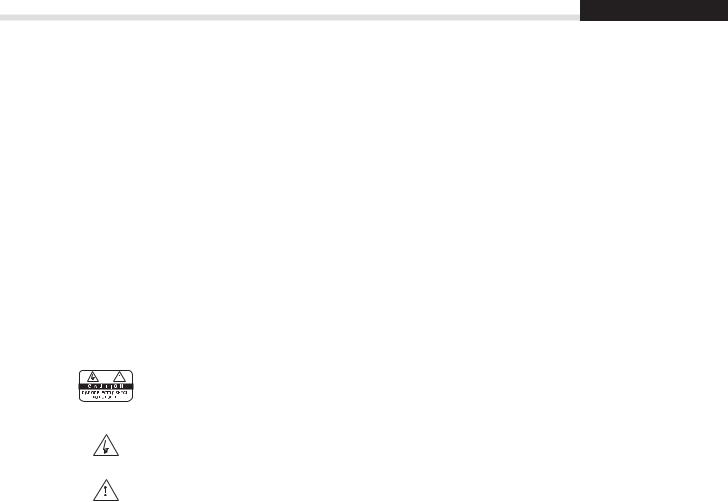
Уведомление
Русский
Благодарим за приобретение продукции компании HUMAX. Внимательно прочтите данное руководство пользователя для обеспечения максимальной эффективности и безопасности при установке, использовании и обслуживании изделия. Храните это руководство вместе с изделием для сверки с ним в будущем. Информация, содержащаяся в данном руководстве пользователя, может быть изменена без предварительного уведомления.
© HUMAX Corporation, 2011
Запрещается копировать, использовать или осуществлять переводы руководства целиком или по частям без предварительного письменного согласия компании HUMAX. Исключение составляют случаи подтверждения принадлежности авторского права и ссылки на законодательство об авторском праве.
Гарантия
Данная гарантия не распространяется на детали, которые могут быть повреждены в результате ненадлежащего использования информации, содержащейся в данном руководстве.
Значения символов
Чтобы снизить риск поражения электрическим током, не снимайте крышку (или заднюю панель). Внутри корпуса нет компонентов, обслуживание которых выполняется пользователем. Обслуживание должно выполняться квалифицированными специалистами.
Данный символ указывает на наличие внутри корпуса изделия компонентов, находящихся под высоким напряжением, что может привести к поражению электрическим током или травме.
Данным символом обозначаются важные инструкции в отношении изделия.
Надписи «Предупреждение», «Внимание» и «Примечания»
Изучая руководство, обращайте особое внимание на следующие значки, отмечающие опасные ситуации.
Предупреждение
Указывает на опасную ситуацию, которая может привести к серьезной травме.
Внимание
Указывает на ситуацию, которая может привести к повреждению оборудования или других приборов.
Примечание
Указывают на предназначенную для пользователя дополнительную информацию, предупреждающую о возможных проблемах, а также информацию различной значимости, облегчающую понимание принципов работы, использование и техническое обслуживание установки.
1
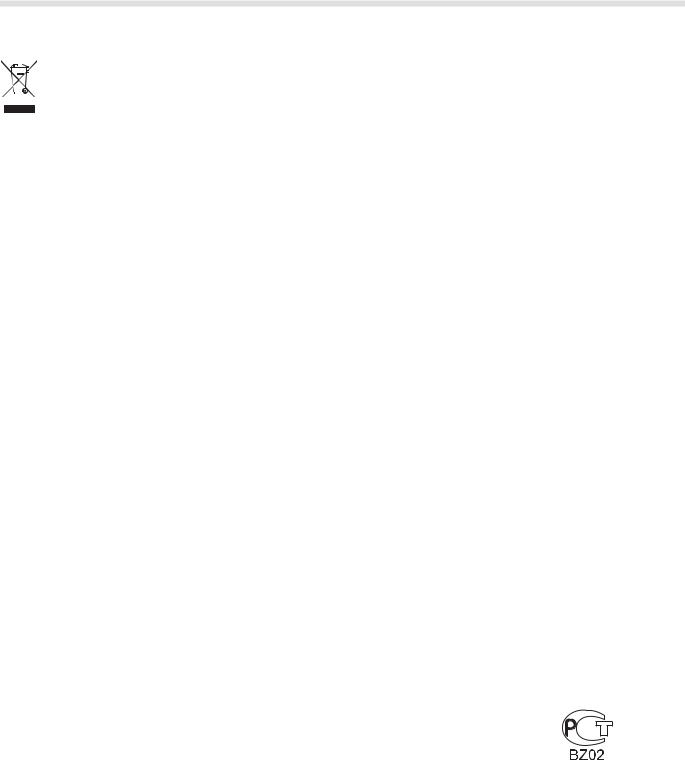
Уведомление
Инструкции WEEE
По окончанию периода эксплуатации данного изделия его не следует выбрасывать вместе с другими бытовыми отходами. Отделите это изделие от других типов отходов для
соответствующей переработки и повторного использования в качестве сырья. Это позволит предотвратить возможное вредное воздействие на окружающую среду или здоровье человека в результате неконтролируемой утилизации отходов.
Для бытовых потребителей
Обратитесь к продавцу данного изделия или в органы местного самоуправления для получения подробной информации о месте и способе экологически безопасной утилизации.
Для промышленных потребителей
Обратитесь к поставщику и проверьте условия и положения договора покупки. Это изделие нельзя утилизировать вместе с другими промышленными отходами.
Товарные знаки
•Viaccess является товарным знаком компании France Telecom.
•Изготовлено по лицензии компании Dolby Laboratories.
«Dolby» и символ двойного «D» являются товарными знаками компании Dolby Laboratories.
•HEMI, логотип HEMI и Мультимедийный интерфейс высокой четкости являются товарными знаками или зарегистрированными товарными знаками HEMI Licensing LLC.
Гарантия
Данная гарантия не распространяется на детали, которые вследствие ненадлежащего использовая информации, содержащейся в данном руководстве, могут быть повреждены. Цифровой спутниковый терминал VHDR-3000S постоянно совершенствуется. В связи с этим функциональные особенности вашего терминала могут отличаться от описанных в руководстве пользователя. Изготовитель оставляет за собой право изменять комплектацию и технические характеристики изделия без ухудшения его функциональности.
Во избежание поражения электротоком не открывайте верхнюю крышку терминала. Все работы по ремонту терминала должны выполняться только в специализированных мастерских.
Срок службы терминала составляет 3 (три) года со дня продажи.
Гарантийный срок и дата продажи терминала указывается в гарантийном талоне. ОАО “НТВ-ПЛЮС” 117545, Москва, Варшавское шоссе, д. 125, стр. 1, секция 10
Телефоны |
Отдел продаж: (495) 755-55-45 |
|
Отдел обслуживания абонентов: (495) 755-67-89 |
Факс |
(495) 755-56-69 |
Интернет |
www.ntvplus.ru |
Изготовитель |
Humax Co., Ltd. |
|
HUMAX Building 212-1, Yubang-dong, |
|
Cheoin-gu, Yongin-si, Gyeonggi-do, |
|
449-080, Korea |
2

Содержание
Русский
Уведомление |
1 Инсталляция |
47 |
Краткое руководство пользователя
1.Проверка принадлежностей
2.Обзор изделия
3.Соединения
4.Включение
5.Обзор меню
Основные действия
Переключение каналов Громкость, выключение звука, аудио Формат показа, разрешение
Информация о программе (информационная область) Таймер сна Субтитры Телетекст
Список каналов
Переключение каналов Редактирование каналов в списке каналов
Управление каналами
Редактирование каналов Редактирование избранных каналов
4 |
НТВ-ПЛЮС авто поиск |
47 |
|
Поиск каналов |
48 |
||
4 |
|||
Режим поиска НТВ-ПЛЮС |
52 |
||
4 |
|||
Обновление программного обеспечения (OTA) |
53 |
||
8 |
|||
Завод. настройки |
54 |
||
11 |
|||
Система |
55 |
||
12 |
|||
13 |
Информация о системе |
55 |
|
Информация о сигнале |
55 |
||
13 |
|||
Управление питанием |
56 |
||
13 |
|||
Условный доступ |
56 |
||
14 |
|||
Хранение данных |
57 |
||
15 |
|||
Приложение |
58 |
||
16 |
|||
16 |
Технические характеристики |
58 |
|
17 |
Меры предосторожности |
60 |
|
18 |
Поиск и устранение неисправностей |
62 |
|
Сообщение об ошибке |
64 |
||
18 |
|||
Глоссарий |
66 |
||
19 |
|||
Список кодов пульта ДУ |
69 |
||
|
|||
20 |
УВЕДОМЛЕНИЕ О ПРОГРАММНОМ ОБЕСПЕЧЕНИИ |
100 |
|
20 |
С ОТКРЫТЫМ ИСХОДНЫМ КОДОМ |
||
|
|
||
22 |
|
|
Телегид |
24 |
Просмотр программ |
24 |
Настройка напоминаний и записи |
25 |
Поиск программ |
26 |
Планирование напоминаний и записей |
26 |
Запись и воспроизведение |
27 |
Запись |
27 |
Воспроизведение |
31 |
Приостановка и перемотка прямых телепередач (TSR) |
33 |
Использование списка видео |
35 |
Использование списка музыки |
38 |
Использование списка фотографий |
40 |
Предпочтения |
42 |
Родительский контроль |
42 |
Установка языка |
43 |
Установка таймера включения/выключения |
43 |
Настройка видео |
44 |
Настройка звука |
45 |
Отображение на экране |
46 |
3
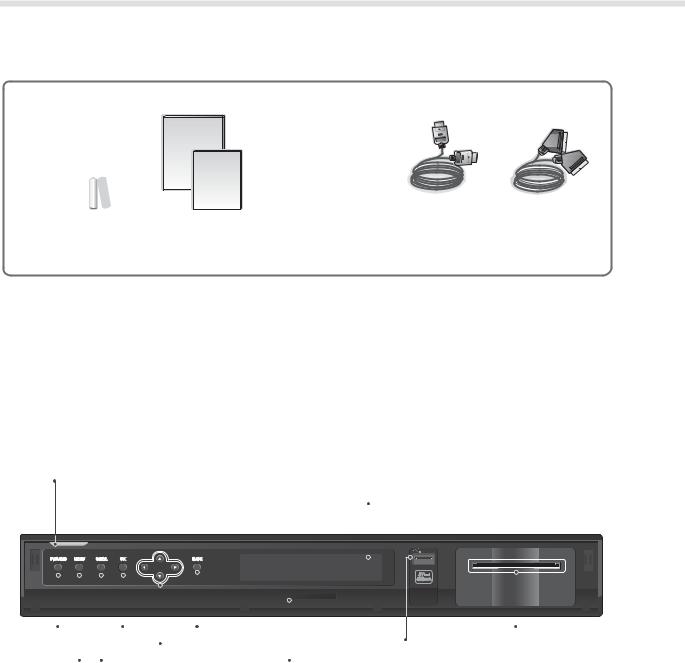
Краткое руководство пользователя
1. Проверка принадлежностей
User’s Manual
Quick Start Guide
|
|
|
|
Кабель с выходным |
|
|
Пульт дистанционного |
Руководство и |
Кабель HDMI |
|
|||
управления |
Краткое руководство |
разъемом Loop |
Кабель SCART |
|||
и батарейки |
пользователя |
Through |
|
|
||
Примечание. Принадлежности могут отличаться в зависимости от места приобретения.
2. Обзор изделия
Передняя панель
РЕЖИМ ОЖИДАНИЯ |
|
|
|
|
Переход в режим ожидания и |
Дисплей состояния |
|||
выход из него. |
||||
|
|
|
||
|
|
|
|
|
|
|
|
|
|
|
|
|
|
|
joGTTXY
|
|
|
|
|
|
|
|
|
|
|
|
|
|
|
|
|
|
|
|
|
|
|
|
|
|
|
|
|
|
|
|
|
|
|
|
|
|
|
|
|
|
|
|
|
|
|
|
|
|
|
|
|
|
|
|
|
|
|
|
|
|
|
|
|
|
|
|
|
|
|
|
|
|
|
|
|
|
|
|
|
|
|
|
|
|
|
|
|
BACK |
|
|
|
|
|
|
|
|
||
|
|
|
|
|
|
|
|
|
|
|
|
|
|
|
|
|
|||
TV/RADIO |
|
OK |
|
|
|
|
Гнездо для смарт-карты |
||||||||||||
|
Стрелки |
|
|
|
|
||||||||||||||
|
MENU |
|
GUIDE |
|
|
Порт USB |
|||||||||||||
|
|
|
|
|
|
|
|
|
|||||||||||
|
|
|
|
Светодиодный индикатор |
|
Подключение устройства |
|||||||||||||
|
|
|
|
|
|
|
|
|
|
|
|
|
|
|
|
||||
(Режим ожидания: красный,
хранения USB.
рабочий режим: синий)
(для файлов MP3 или JPEG)
Примечание. Вид устройства может отличаться от изображенного на рисунке.
4
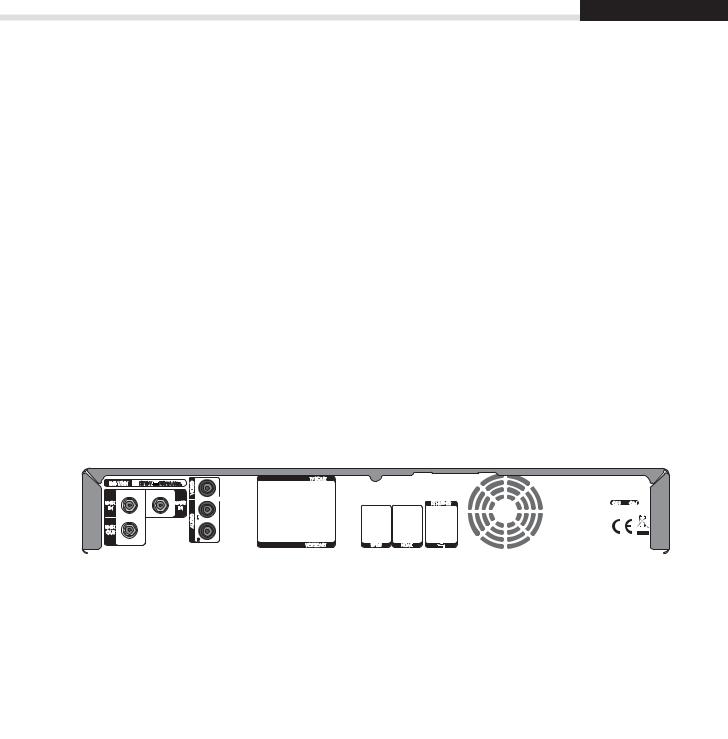
Краткое руководство пользователя
Русский
Установка смарт-карты
1. Откройте крышку на передней панели для доступа к гнезду для карты.
2. Расположите смарт-карту горизонтально электронной микросхемой вниз.
3. Вставьте смарт-карту в гнездо.
Смарт-карта
Задняя панель
Разъем LNB 1 IN, LNB 2 IN
Подключение кабеля спутниковой антенны.
Можно подключить два кабеля.
Разъем LNB 1 OUT
Подключение другого цифрового спутникового приемника.
Разъем TV SCART
Подключение телевизора с помощью кабеля TV SCART.
Разъем VCR SCART
Подключение видеомагнитофона или DVDпроигрывателя с помощью кабеля VCR SCART.
Переключатель ON/OFF 
Включение и выключение питания.
|
|
|
|
|
|
|
|
|
|
|
|
|
|
|
|
|
|
|
|
|
|
|
|
|
|
|
|
|
|
|
|
|
|
|
|
|
|
|
|
|
|
|
|
|
|
|
|
|
|
|
|
|
|
|
|
|
|
|
|
|
|
|
|
|
|
|
|
|
|
|
|
|
|
|
|
|
|
|
|
|
|
|
|
|
|
|
|
|
|
|
|
|
|
|
|
|
|
|
|
|
|
|
|
|
|
|
|
|
|
|
|
|
|
|
|
|
|
|
|
|
|
|
|
|
|
|
|
|
|
|
|
|
|
|
|
|
|
|
|
|
|
|
|
|
|
|
|
|
|
|
|
|
|
|
|
|
|
|
|
|
|
|
|
|
|
|
|
|
|
|
|
|
|
|
|
|
|
|
|
|
|
|
|
|
|
|
|
|
|
|
|
|
|
|
|
|
|
|
|
|
|
|
|
|
|
|
|
|
|
|
|
|
|
|
|
|
|
|
|
|
|
|
|
|
|
|
|
|
|
|
|
|
|
|
|
|
|
|
|
|
|
|
|
|
|
|
|
|
|
|
|
|
|
|
|
|
|
|
|
|
|
|
|
|
|
|
|
|
|
|
|
|
|
|
|
|
|
|
|
|
|
|
|
|
|
|
|
|
|
|
|
|
|
|
|
|
|
|
|
|
|
|
|
|
|
|
|
|
|
|
|
|
|
|
|
|
|
|
|
|
|
|
|
|
|
|
|
|
|
|
|
|
|
|
|
|
|
|
|
|
|
|
|
|
|
|
|
|
|
|
|
|
|
|
|
|
|
|
|
|
|
|
|
|
|
|
|
|
|
|
|
|
|
|
|
|
|
|
|
|
|
|
|
|
|
|
|
|
|
|
|
|
|
|
|
|
|
|
|
|
|
|
|
|
|
|
|
|
|
|
|
|
|
|
|
|
|
|
|
|
|
|
|
|
|
|
|
|
|
|
|
|
|
|
|
|
|
|
|
|
|
|
|
|
|
|
|
|
|
|
|
|
|
|
|
|
|
|
|
|
|
|
|
|
|
|
|
|
|
|
|
|
|
|
|
|
|
|
|
|
|
|
|
|
|
|
|
|
|
|
|
|
|
|
|
|
|
|
|
|
|
|
|
|
|
|
|
|
|
|
|
|
|
|
|
|
|
|
|
|
|
|
|
|
|
|
|
|
|
|
|
|
|
|
|
|
|
|
|
|
|
|
|
|
|
|
|
|
|
|
|
|
|
|
|
|
|
|
|
|
|
|
|
|
|
|
|
|
|
|
|
|
|
|
|
|
|
|
|
|
|
|
|
|
|
|
|
|
|
|
|
|
|
|
|
|
|
|
|
|
|
|
|
|
|
|
|
|
|
|
|
|
|
|
|
|
|
|
|
|
|
|
|
|
|
|
|
|
|
|
|
|
|
|
|
|
|
|
|
|
|
|
|
|
|
|
|
|
|
|
|
|
|
|
|
|
|
|
|
|
|
|
|
|
|
|
|
|
|
|
|
|
|
|
|
|
|
|
|
|
|
|
|
|
|
|
|
|
|
|
|
|
|
|
|
|
|
|
|
|
|
|
|
|
|
|
|
|
|
|
|
|
|
|
|
|
|
|
|
|
|
|
|
|
|
|
|
|
|
|
|
Разъем VIDEO |
|
|
Разъем SPDIF |
Разъем ETHERNET |
|
|
|
|
||||||||||||||||||||||||||||||||||||||||||||||||||||
Подключение телевизора |
|
|
Подключение аудиосистемы с |
Диагностический порт. |
|
|
|
|
||||||||||||||||||||||||||||||||||||||||||||||||||||
или видеомагнитофона с |
|
|
помощью кабеля S/PDIF. (цифровой |
Порт USB |
|
|
|
|
||||||||||||||||||||||||||||||||||||||||||||||||||||
помощью кабеля RCA. |
|
|
аудиовыход) |
|
|
|
|
|||||||||||||||||||||||||||||||||||||||||||||||||||||
|
|
Подключение устройства |
|
|
|
|
||||||||||||||||||||||||||||||||||||||||||||||||||||||
|
|
|
|
|
|
|
|
|
|
|
|
|
|
|
|
|
|
|
|
|
|
|
|
|
|
|
|
|
|
|
|
|
|
|
|
|
|
|
|
|
|
|
|
|
|
|
|
|
|
|
|
|
||||||||
Разъем AUDIO |
|
|
Разъем HDMI |
хранения USB. |
|
|
|
|
||||||||||||||||||||||||||||||||||||||||||||||||||||
Подключение телевизора |
|
|
Подключение телевизора с помощью |
|
|
|
|
|
|
|
|
|
|
|
|
|||||||||||||||||||||||||||||||||||||||||||||
или видеомагнитофона с |
|
|
кабеля HDMI. |
|
|
|
|
|
|
|
|
|
|
|
|
|||||||||||||||||||||||||||||||||||||||||||||
помощью кабеля RCA. |
|
|
|
|
|
|
|
|
|
|
|
|
|
|
|
|
|
|
|
|
|
|
|
|
|
|
|
|
|
|
|
|
|
|
|
|
|
|
|
|
|
|
|
|
|
|
|
|
|
|
|
|
||||||||
Примечание. Вид устройства может отличаться от изображенного на рисунке.
5
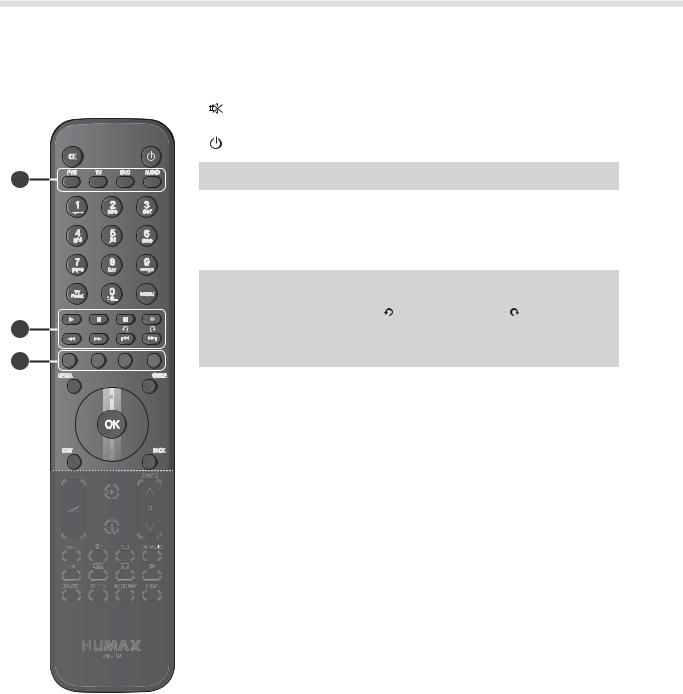
Краткое руководство пользователя
Пульт дистанционного управления
|
ВЫКЛ. ЗВУК |
Выключение звука. |
|
РЕЖИМ |
Переключение между рабочим режимом и |
|
ОЖИДАНИЯ |
режимом ожидания. |
1 |
РЕЖИМ |
Переключение режима пульта ДУ. |
|
ЦИФРЫ |
(0-9) |
|
TV Portal |
(В настоящее время не поддерживается). |
|
MENU |
Вывод на экран основного меню. |
|
Кнопки |
Воспроизведение, II Пауза, Стоп, Запись, |
|
управления |
Перемотка назад, Перемотка вперед, I Назад, |
|
воспроизведением |
I Далее, Мгновенный повтор, Пропуск |
2 |
ЦВЕТНЫЕ |
Цветные кнопки для интерактивных приложений. |
|
||
3 |
кнопки |
|
|
|
|
|
MEDIA |
Отображение списка файлов мультимедиа. |
|
GUIDE |
Вывод на экран электронной программы передач. |
|
Кнопки |
Перемещение курсора вверх, вниз, влево или |
|
СО СТРЕЛКАМИ |
вправо. |
|
OK |
Выбор (вход в) меню и подтверждение выбора. |
|
EXIT |
Выход из всех экранов меню. |
|
BACK |
Возврат к предыдущему каналу. |
|
|
Переход на предыдущий экран. |
Примечание. Вид устройства может отличаться от изображенного на рисунке.
6
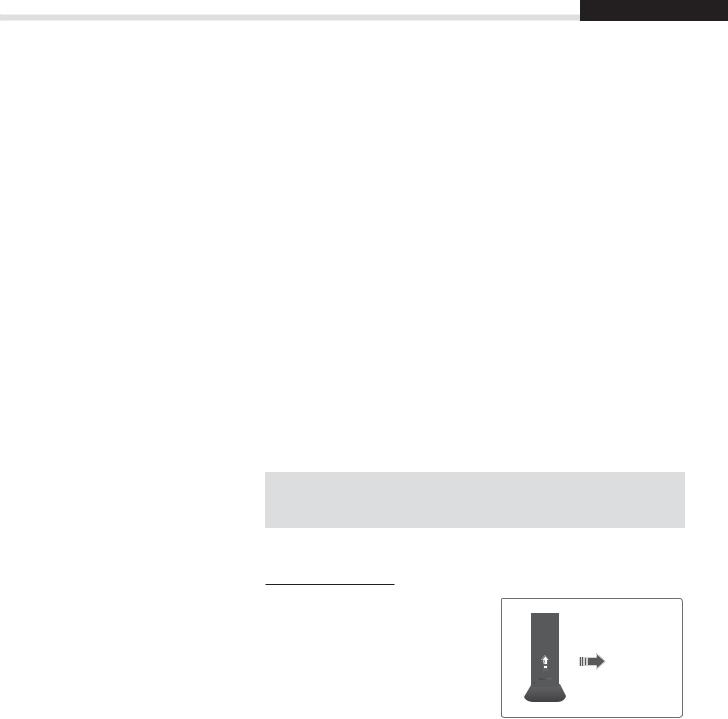
Краткое руководство пользователя
Русский
|
+/- |
Настройка громкости звука. |
|||||||||
|
|
|
P / |
Переключение каналов или страниц. |
|||||||
|
|
|
LIST |
Отображение списка каналов. |
|||||||
|
|
|
|||||||||
|
|
|
|||||||||
|
|
|
i (Информация) |
Отображение информации о каналах и программах. |
|||||||
|
|
|
OPT+ |
Отображение дополнительных параметров. |
|||||||
|
|
|
АУДИО |
Отображение списка аудиосопровождения. |
|||||||
|
|
|
СУБТИТРЫ |
Отображение списка языков субтитров. |
|||||||
|
|
|
TV/RADIO |
Переключение между режимами телевизора и |
|||||||
|
|
|
|
радио. |
|
|
|||||
|
|
|
TEXT |
Вход в службу цифрового текста. |
|||||||
|
|
|
SOURCE |
Переключение между устройствами SCART. |
|||||||
|
|
|
SLEEP |
Настройка таймера перехода в спящий режим. |
|||||||
|
|
|
V-FORMAT |
Настройка разрешения видео. |
|||||||
|
|
|
WIDE |
Установка формата экрана. |
|||||||
|
|
|
Кнопки |
|
|
|
|
|
Добавить закладку, |
|
Список закладок, |
|
|
|
|
|
|
|
|
||||
|
|
|
управления |
|
|
|
|
|
Медленно |
|
|
|
|
|
|
|
|
|
|
|
|
||
|
|
|
воспроизведением |
|
|
|
|
|
|
|
|
|
|
|
|
|
|
|
|
|
|
|
|
|
|
|
|
|
|
|
|
|
|
|
|
Установка батареек
4 




1. Нажмите на выступ и снимите крышку отсека для батареек.
2. Установите батарейки (прилагаются), соблюдая
полярность положительного (+) и отрицательного (-) контактов.
3. Установите крышку на место.
i
7

Краткое руководство пользователя
3. Соединения
Этот раздел содержит сведения о подключении устройства в соответствии с различными конфигурациями оборудования для обеспечения наилучшего качества сигнала. Данное устройство оснащено различными интерфейсами для подключения к телевизору, видеомагнитофону и другим устройствам. Выберите наиболее подходящий метод установки в зависимости от имеющегося оборудования.
EUTELSAT W4 (36.0E) |
AUDIO |
TV SCART |
DVI for TV |
HDMI |
|
|
|
|
|
Twin LNB |
|
|
|
|
Стена |
|
|
DVI Connecter |
|
|
|
|
|
|
Два кабеля |
|
|
|
|
|
RCA Cable |
SCART Cable |
|
HDMI Cable |
|
|
|
HDMI Cable |
|
Два кабеля |
|
|
|
|
EUTELSAT W4 (36.0E)
Single LNB
 Стена
Стена
SCART Cable |
S/PDIF Cable |
Ethernet Cable |


 Один кабель
Один кабель
VCR SCART |
S/PDIF |
LAN |
Router
Один кабель
Примечание. Если во время установки устройства возникнут какие-либо проблемы, обратитесь к местному продавцу или воспользуйтесь горячей линией для клиентов компании HUMAX.
8
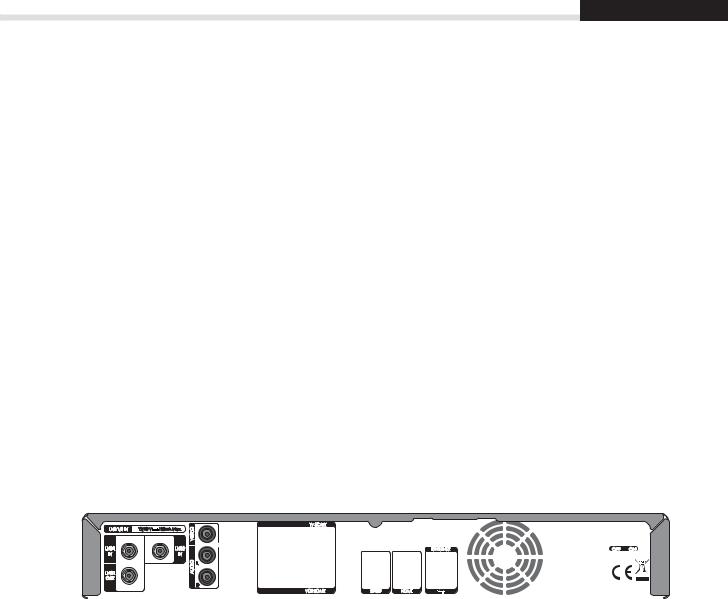
Краткое руководство пользователя
Русский
Подключение антенны
Подключение двух кабелей
Подключите два коаксиальных кабеля спутниковой антенны от конвертора к разъемам LNB 1 IN и LNB 2 IN на устройстве.
Примечание. При использовании такого подключения можно будет просматривать различные каналы во время записи и записывать программы одновременно с двух каналов.
Подключение одного кабеля
1.Подключите коаксиальный кабель спутниковой антенны от конвертора к разъему LNB 1 IN на устройстве.
2.Подключите разъемы LNB 1 OUT и LNB 2 IN с помощью ВЧ-кабеля.
Примечание. При использовании такого подключения описанные функции для 2-х тюнеров будут недоступны.
1 |
2 |
|
Стена |
|
Стена |
Два кабеля |
EUTELSAT W4 (36.0E) |
Один кабель |
EUTELSAT W4 (36.0E) |
||
Twin LNB |
Single LNB |
|
|
|
|
|
|
|
|
|
|
|
|
|
|
|
|
|
|
|
|
|
|
|
|
|
|
|
|
|
|
|
|
|
|
|
|
|
|
|
|
|
|
|
|
|
|
|
|
|
|
|
|
|
|
|
|
|
|
|
|
|
|
|
|
|
|
|
|
|
|
|
|
|
|
|
|
|
|
|
|
|
|
|
|
|
|
|
|
|
|
|
|
|
|
|
|
|
|
|
|
|
|
|
|
|
|
|
|
|
|
|
|
|
|
|
|
Два кабеля |
|
|
|
|
|
|
|
|
|
|
|
|
|
|
|
|
|
|
|
|
|
|
Проходной вход |
||||||||||||||||||||||||||
|
|
|
|
|
|
|
|
|
|
|
|
|
|
|
|
|
|
|
|
|
|
|
|
|
|
|
|
|
|
|
|
|
|
|
|
|
|
|
|
|
|
|
|
|
|
|
|
|
|
|
|
|
|
|
|
|
|
|
|
|
|
|
|
|
|
|
|
|
|
|
|
|
|
|
|
|
|
|
|
|
|
|
|
|
|
|
|
|
|
|
|
|
|
|
|
|
|
|
|
|
|
|
|
|
|
|
|
|
|
|
|
|
|
|
|
|
|
|
|
|
|
|
|
|
|
|
|
|
|
|
|
|
|
|
|
|
|
|
|
|
|
|
|
|
|
|
|
|
|
|
|
|
|
|
|
|
|
|
|
|
|
|
|
|
|
|
|
|
|
|
|
|
|
|
|
|
|
|
|
|
|
|
|
|
|
|
|
|
|
|
|
|
|
|
|
|
|
|
|
|
|
|
|
|
|
|
|
|
|
|
|
|
|
|
|
|
|
|
|
|
|
|
|
|
|
|
|
|
|
|
|
|
|
|
|
|
|
|
|
|
|
|
|
|
|
|
|
|
|
|
|
|
|
|
|
|
|
|
|
|
|
|
|
|
|
|
|
|
|
|
|
|
|
|
|
|
|
|
|
|
|
|
|
|
|
|
|
|
|
|
|
|
|
|
|
|
|
|
|
|
|
|
|
|
|
|
|
|
|
|
|
|
|
|
|
|
|
|
|
|
|
|
|
|
|
|
|
|
|
|
|
|
|
|
|
|
|
|
|
|
|
|
|
|
|
|
|
|
|
|
|
|
|
|
|
|
|
|
|
|
|
|
|
|
|
|
|
|
|
|
|
|
|
|
|
|
|
|
|
|
|
|
|
|
|
|
|
|
|
|
|
|
|
|
|
|
|
|
|
|
|
|
|
|
|
|
|
|
|
|
|
|
|
|
|
|
|
|
|
|
|
|
|
|
|
|
|
|
|
|
|
|
|
|
|
|
|
|
|
|
|
|
|
|
|
|
|
|
|
|
|
|
|
|
|
|
|
|
|
|
|
|
|
|
|
|
|
|
|
|
|
|
|
|
|
|
|
|
|
|
|
|
|
|
|
|
|
|
|
|
|
|
|
|
|
|
|
|
|
|
|
|
|
|
|
|
|
|
|
|
|
|
|
|
|
|
|
|
|
|
|
|
|
|
|
|
|
|
|
|
|
|
|
|
|
|
|
|
|
|
|
|
|
|
|
|
|
|
|
|
|
|
|
|
|
|
|
|
|
|
|
|
|
|
|
|
|
|
|
|
|
|
|
|
|
|
|
|
|
|
|
|
|
|
|
|
|
|
|
|
|
|
|
|
|
|
|
|
|
|
|
|
|
|
|
|
|
|
|
|
|
|
|
|
|
|
|
|
|
|
|
|
|
|
|
|
|
|
|
|
|
|
|
|
|
|
|
|
|
|
|
|
|
|
|
|
|
|
|
|
|
|
|
|
|
|
|
|
|
|
|
|
|
|
|
|
|
|
|
|
|
|
|
|
|
|
|
|
|
|
|
|
|
|
|
|
|
|
|
|
|
|
|
|
|
|
|
|
|
|
|
|
|
|
|
|
|
|
|
|
|
|
|
|
9
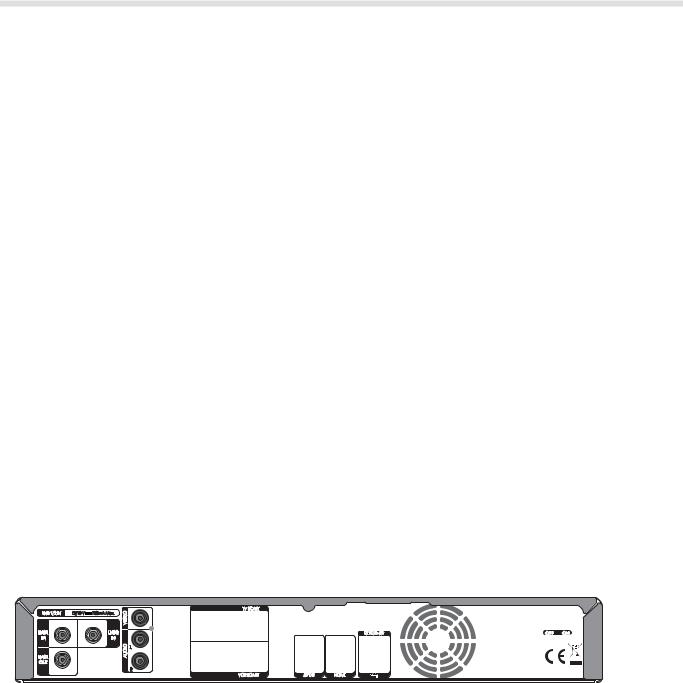
Краткое руководство пользователя
Подключение телевизора
Телевизор с разъемом HDMI
Для обеспечения наилучшего качества изображения подключайте телевизор к устройству с помощью кабеля HDMI.
Телевизор с разъемом DVI
Для обеспечения очень высокого качества изображения подключайте телевизор к устройству с помощью кабеля HDMI и преобразователя HDMI/DVI для видеосигнала и кабеля RCA (к разъему Audio L/R) для аудиосигнала.
Телевизор с разъемом SCART
Для обеспечения высокого качества изображения подключайте телевизор к устройству с помощью кабеля SCART.
Видеомагнитофон с разъемом SCART
Для вывода видео- и аудиосигнала подключайте видеомагнитофон к устройству с помощью кабеля SCART.
VCR SCART |
AUDIO |
TV SCART |
DVI for TV |
HDMI |
DVI  Connecter
Connecter
SCART Cable |
2 |
SCART Cable |
|
HDMI Cable |
4 |
RCA Cable |
3 |
|
|
|
|
1 |
||
|
|
|
HDMI Cable |
|
|
|
2 |
|
|
|
|
|
|
Примечание.
•При использовании цифровой аудиосистемы подключайте ее к устройству с помощью кабеля S/PDIF.
•Программы, защищенные технологией DRM (Digital Rights Management), возможно, не будут отображаться при подключении с помощью кабеля HDMI. Используйте для подключения SCART или композитный кабель.
•Подключение телевизора непосредственно к аудио/видеовыходу на устройстве существенно улучшит качество изображения.
10
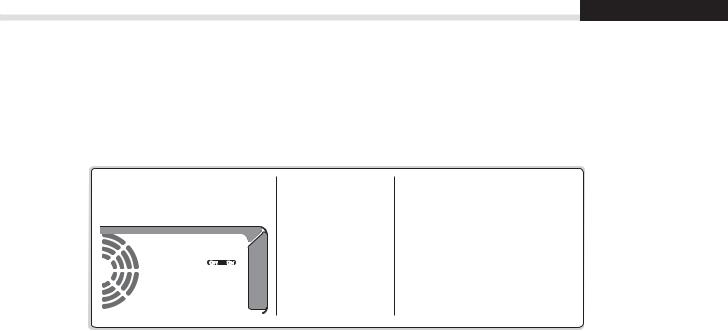
Краткое руководство пользователя
Русский
4. Включение
1.Подсоедините кабель питания устройства к сетевой розетке.
2.Переведите переключатель ON/OFF на задней панели устройства в положение ON.
3.Включите питание с помощью кнопки РЕЖИМ ОЖИДАНИЯ на пульте дистанционного управления или кнопки РЕЖИМ ОЖИДАНИЯ на передней панели устройства.
11
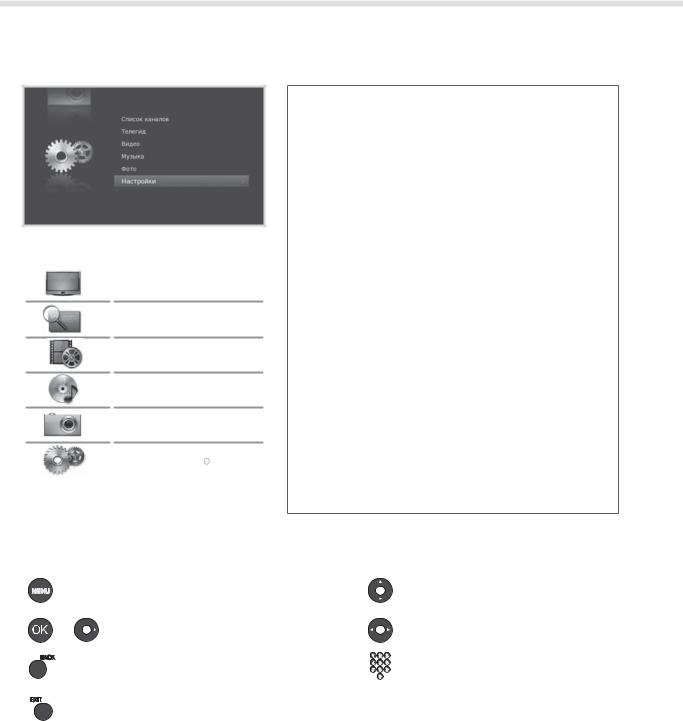
Краткое руководство пользователя
5. Обзор меню
Предпочтение |
|
• |
Родительский контроль |
• |
Язык |
• |
Время |
• |
Видео |
• |
Аудио |
• |
Запись |
• |
Отображение на экране |
|
|
|
Ред. каналы |
|
|
|
|
• |
Ред. список каналов |
Список каналов |
|
• |
Ред. список избранных |
|
|
|
|
||
Телегид |
|
Инсталляция |
||
|
• НТВ-ПЛЮС авто поиск |
|||
|
|
|
||
Видео |
|
• |
Поиск каналов |
|
|
• |
Режим поиска НТВ-ПЛЮС |
||
|
|
|
• |
Обновление ПО |
Музыка |
|
• |
Завод. настройки |
|
Фото |
|
Система |
||
|
|
|
• |
Информация о системе |
Настройки |
|
|
• |
Информация о сигнале |
|
|
• |
Управление питанием |
|
|
|
|
||
|
|
|
• |
Условный доступ |
|
|
|
• |
Хранение данных |
Перемещение
|
Отображение основного меню |
Перемещение по меню и |
|
|
параметрам |
||
|
|
||
или |
Выбор (вход в) меню или |
Изменение или настройка |
|
подтверждение выбора |
параметра |
||
|
|||
|
Переход на предыдущий экран |
Ввод цифр (0–9) |
|
|
Выход из всех экранов меню |
|
12
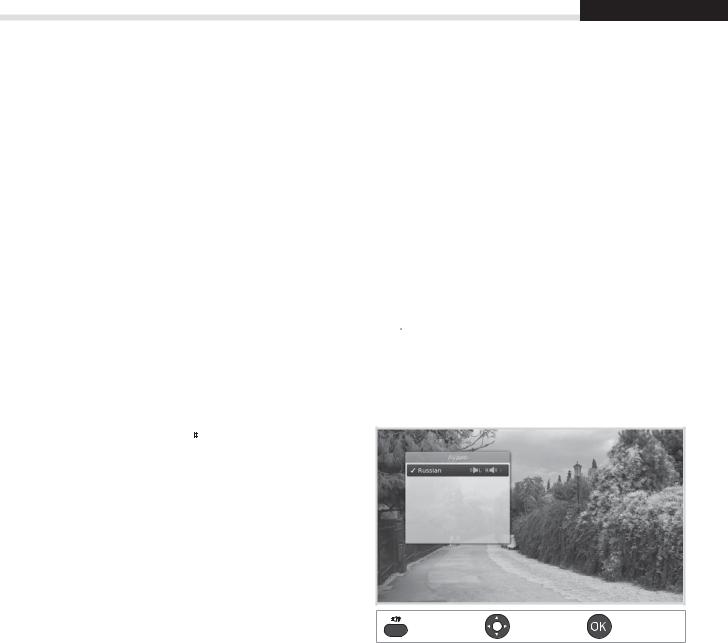
Основные действия
Русский
Переключение каналов
Переключать каналы можно несколькими способами.
Нажмите кнопку P / .
Введите номер канала (0-9).
Перейдите к списку каналов или телегиду и выберите канал.
Примечание.
•Нажмите кнопку TV/RADIO для переключения между ТВ- и радиоканалами.
•Нажмите кнопку BACK, чтобы вернуться к предыдущему каналу.
Громкость, выключение звука, аудио
Чтобы отрегулировать громкость звука, нажмите кнопку +/-.
Чтобы временно отключить звук, нажмите кнопку  .
.
Настройка параметров звука
Параметры звука доступны только в том случае, если программа поддерживает звуковое сопровождение на нескольких языках.
1.Нажмите кнопку 
 .
.
2.Выберите язык звукового сопровождения.
3.Выберите направление звука.
4.Нажмите кнопку OK.
Примечание.
•Функция отключения звука остается включенной или выключенной при переключении каналов.
•Направление звука нельзя настроить, когда программа транслируется в режиме Dolby Digital.
Отображение |
Выбрать |
Подтвердить |
13

Основные действия
Формат показа, разрешение
Настройка формата показа
Нажмите кнопку WIDE, чтобы установить формат показа в соответствии с соотношением ширины и высоты экрана.
При каждом нажатии этой кнопки значение изменяется.
Соотношение 4:3: Авто – Letterbox – Центр
Соотношение 16:9: Авто – Pillarbox – Масштаб
Примечание. Подробные сведения см. в разделе Настройка формата показа.
 Отображение
Отображение
Настройка разрешения
Нажмите кнопку V-FORMAT, чтобы установить разрешение экрана.
При каждом нажатии этой кнопки значение изменяется.
576i – 576p – 720p – 1080i – Оригинал
Примечание. Если устройство подключено с помощью кабеля HDMI,
доступны только те разрешения, которые поддерживаются телевизором.
 Отображение
Отображение
14
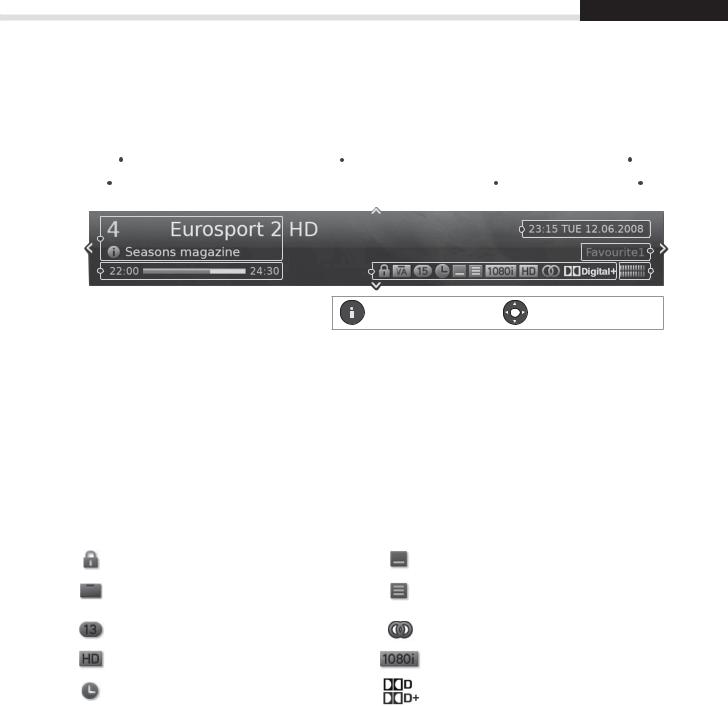
Основные действия
Русский
Информация о программе (информационная область)
Информационная область — это строка сведений, которая отображается в течение некоторого времени при переключении каналов. Чтобы отобразить информационную область, при просмотре программы нажмите кнопку i. Нажмите кнопку EXIT, чтобы скрыть ее.
|
|
|
|
Время воспроизведения |
|
Значки |
Уровень и качество сигнала |
|
|
|
|
||||
|
|
|
|
|
|
|
|
|
|||||||
|
|
|
Номер и название канала |
|
Текущее время и дата |
|
|
Имя группы |
|
|
|
||||
|
|
|
Название программы |
|
|
|
|
|
|
|
|
|
|
|
|
|
|
|
|
|
|
|
|
|
|
|
|
|
|
|
|
|
|
|
|
|
|
|
|
|
|
|
|
|
|
|
|
|
|
|
|
|
|
|
|
|
|
|
|
|
|
|
|
|
|
|
|
|
|
|
|
|
|
|
|
|
|
|
|
|
|
|
|
|
|
|
|
|
|
|
|
|
|
|
|
|
|
|
|
|
|
|
|
|
|
|
|
|
|
|
|
Отображение |
Режим навигации |
Просмотр подробных сведений о программе
Нажмите кнопку i снова при отображении информационной области.
Просмотр сведений о предыдущей/следующей программе
Нажмите кнопку / при отображении информационной области. Нажмите кнопку OK, чтобы установить напоминания или запись для будущих программ.
Просмотр сведений о программах на других каналах
Нажмите кнопку / при отображении информационной области. Нажмите кнопку OK, чтобы перейти на выбранный канал.
Значки
Значок указывает доступные сведения и службы.
|
Заблокированная программа |
|
Субтитры |
|
|
|
|
|
Закодированная программа (значки |
|
Телетекст |
|
Кодированные) |
|
|
|
|
|
|
|
|
|
|
|
Уровень родительского контроля |
|
Многоканальный звук |
|
(минимальный возраст для просмотра) |
|
|
|
|
|
|
|
|
|
|
|
Программа ВЧ |
|
Разрешение |
|
|
|
|
|
Запланированная программа |
|
Звук Dolby Digital |
|
(красный: запись, синий: напоминание) |
|
Звук Dolby Digital Plus |
|
|
|
|
Примечание. Информация о программе не отображается, когда она недоступна.
15
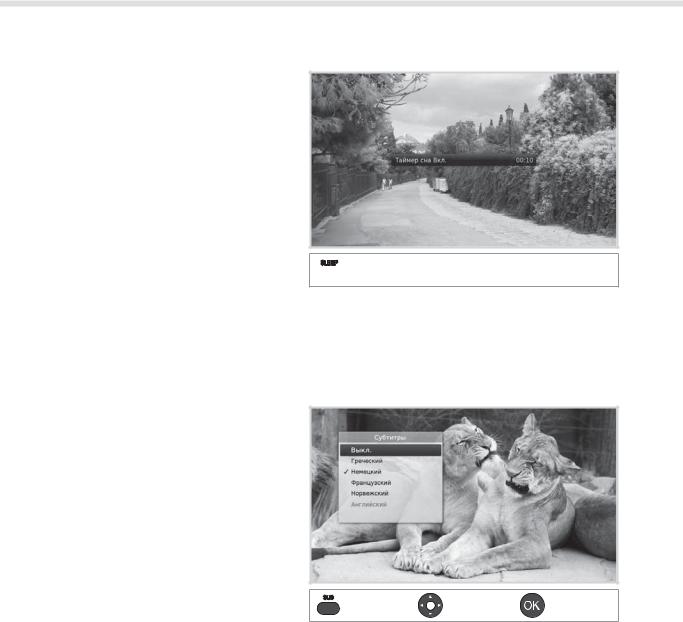
Основные действия
Таймер сна
Нажмите кнопку SLEEP, чтобы установить время автоматического отключения.
При каждом нажатии этой кнопки значение изменяется.
10 – 20 – 30 – 60 – 90 – 120 минут
 Отображение
Отображение
Субтитры
Можно выбрать язык субтитров, который будет использоваться при просмотре субтитров.
1.Нажмите кнопку  SUB/СУБТИТРЫ.
SUB/СУБТИТРЫ.
2.Выберите язык субтитров.
3.Выберите Выкл., чтобы скрыть субтитры.
4.Нажмите кнопку OK.
Примечание. Можно включить отображение субтитров всегда, когда они доступны.
Отображение |
Выбрать |
Подтвердить |
16
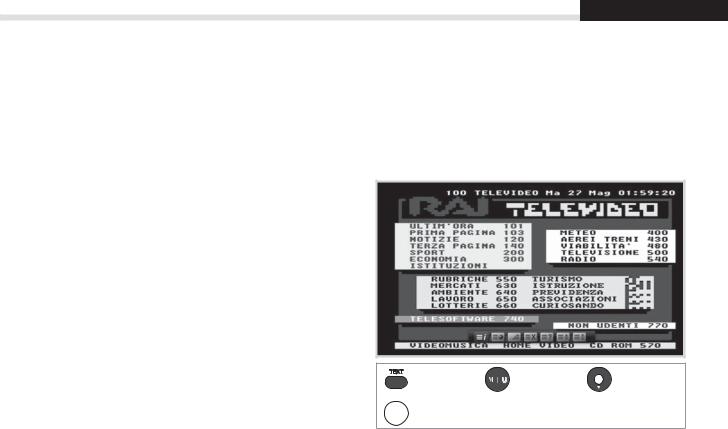
Основные действия
Русский
Телетекст
Телетекст — это бесплатная служба, которая позволяет получать новости, самые актуальные сведения о погоде и многое другое. Эти интерактивные службы можно использовать в режиме телетекста.
На всех каналах, поддерживающих телетекст, в информационной области отображается значок телетекста.
1.Нажмите кнопку TEXT.
2.Для отображения меню телетекста нажмите кнопку MENU в режиме телетекста.
3.Выберите желаемую функцию телетекста и нажмите кнопку OK.
Меню  Отображение
Отображение 



 Выбрать
Выбрать
телетекста
 Подтвердить
Подтвердить
17
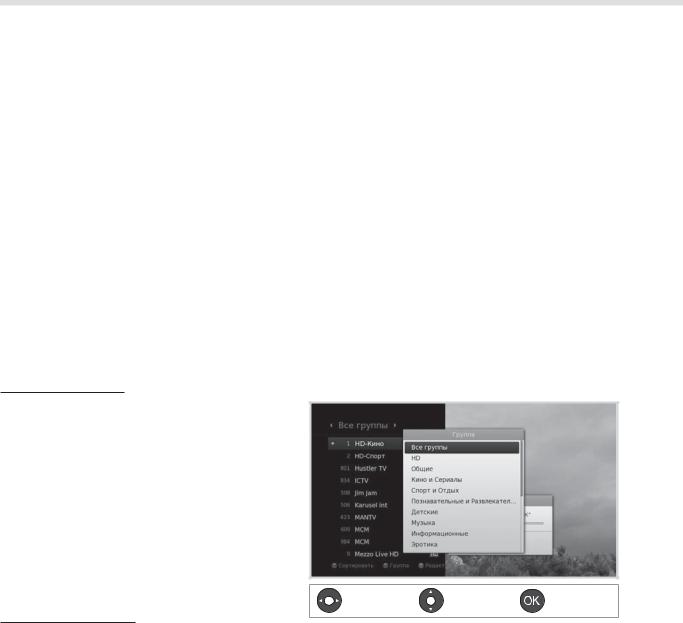
Список каналов
Список каналов помогает быстро и легко найти нужный канал.
Открыть список каналов можно несколькими способами.
Нажмите кнопку OK.
Нажмите кнопку LIST.
Нажмите кнопку MENU и выберите Список каналов.
Переключение каналов
Выберите канал, на который требуется переключиться, и нажмите кнопку OK. Будет включен выбранный канал.
Примечание.
• : заблокированный канал,
: заблокированный канал,  : закодированный канал (значки Кодированные)
: закодированный канал (значки Кодированные)
•Нажмите кнопку i для просмотра подробной информации о программе.
•Нажмите кнопку LIST или EXIT, чтобы выйти.
Дополнительные параметры
Изменение группы
Можно отобразить список каналов в выбранной группе.
1.Нажмите ЗЕЛЕНУЮ кнопку.
2.Выберите группу каналов.
3.Нажмите кнопку OK.
Примечание.
•Нажмите кнопку TV/RADIO для переключения между группами теле- и радиоканалов.
•С помощью кнопки можно также изменить группу каналов.
Сортировка каналов
Отображение/ |
Выбрать |
Подтвердить |
|
изменение |
|||
|
|
Нажмите КРАСНУЮ кнопку, чтобы отсортировать список по цифрам или по алфавиту.
18
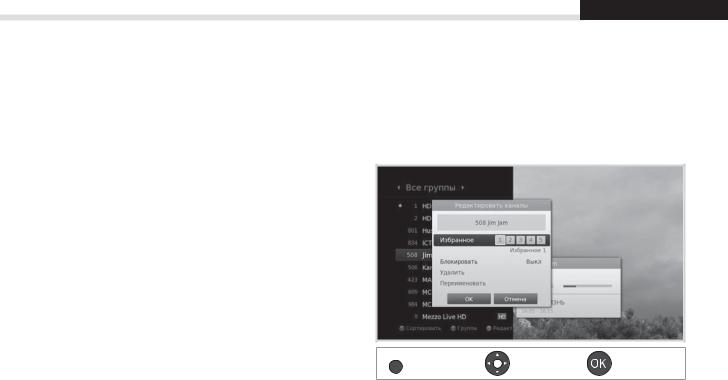
Список каналов
Русский
Редактирование каналов в списке каналов
Можно заблокировать, удалить или переименовать любой канал в списке каналов. Чтобы изменить несколько каналов, выберите MENU > Настройки > Ред. каналы.
Блокировка, удаление и переименование каналов
1.Выберите канал, который требуется изменить, и нажмите ЖЕЛТУЮ кнопку.
2.Выберите пункт.
Блокировка. Выберите Вкл. или Выкл.
Удалить. Нажмите кнопку OK.
Переименовать. Нажмите кнопку OK и
введите имя на клавиатуре.
3.Выберите OK, чтобы сохранить изменения и выйти.
Примечание.
•По умолчанию установлен пароль 0000. Если вы забыли пароль, обратитесь к местному дистрибьютору.
•Каналы НТВ-ПЛЮС нельзя удалить.
YELLOW
Отображение |
Выбрать |
Подтвердить |
Настройка избранных каналов
Можно выбрать избранные каналы и включить их в группу избранных.
1.Выберите канал и нажмите ЖЕЛТУЮ кнопку.
2.Выберите Избранное и нажмите кнопку OK.
3.Выберите группу избранных каналов, в которую требуется добавить канал, и нажмите кнопку OK. Чтобы удалить канал из группы избранных, выберите группу и нажмите кнопку OK еще раз.
4.Выберите OK, чтобы сохранить изменения и выйти.
19
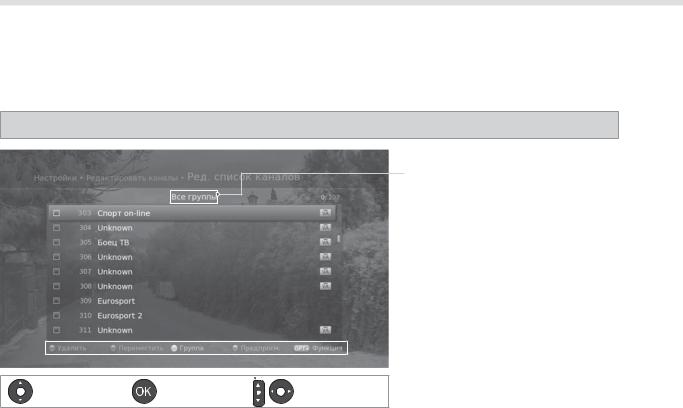
Управление каналами
Редактирование каналов
Меню Ред. список каналов позволяет удалять, перемещать, блокировать и переименовывать различные каналы.
MENU Настройки Редактировать каналы Ред. список каналов
 Имя группы
Имя группы

 Помеченные каналы/Всего каналов
Помеченные каналы/Всего каналов

 Кнопки функций
Кнопки функций
: цветные кнопки или кнопка OPT+
Выбрать |
Пометить/ |
Страница вверх/ |
|
Подтвердить |
вниз |
||
|
Примечание.
• : заблокированный канал,
: заблокированный канал,  : закодированный канал (значки Кодированные)
: закодированный канал (значки Кодированные)
•Нажмите кнопку MENU или EXIT, чтобы выйти. Нажмите кнопку BACK, чтобы вернуться на предыдущий экран.
•Каналы, которым система телевещания автоматически назначает номера, нельзя удалять и перемещать.
Удаление каналов
1.Выберите каналы с помощью кнопок / и OK.
2.Нажмите КРАСНУЮ кнопку.
Примечание. Каналы НТВ-ПЛЮС нельзя удалить.
Перемещение каналов
1.Выберите каналы с помощью кнопок / и OK.
2.Нажмите ЗЕЛЕНУЮ кнопку.
3.Переместите выбранные каналы в нужное место с помощью кнопок / и OK.
Примечание. Каналы НТВ-ПЛЮС нельзя перемещать.
20
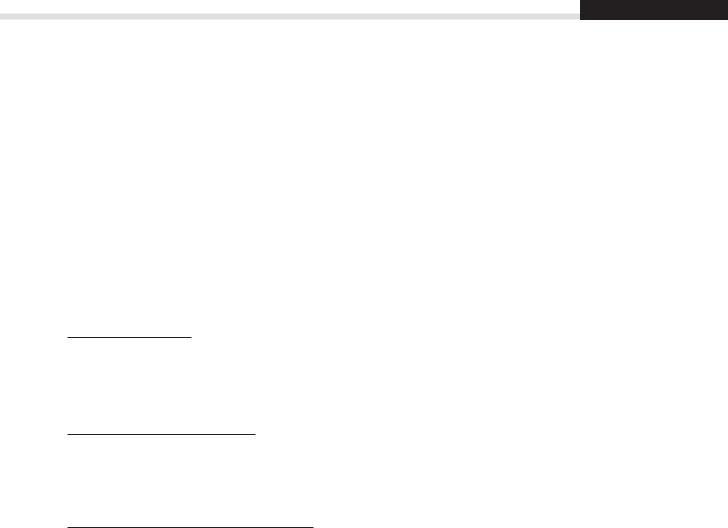
Управление каналами
Русский
Блокирование и разблокирование каналов
1.Выберите каналы с помощью кнопок / и OK.
2.Нажмите кнопку OPT+.
3.Выберите Блокировка. Чтобы снять блокировку, выберите Разблокировать
Переименование каналов
1.Выберите канал, который требуется переименовать.
2.Нажмите кнопку OPT+.
3.Выберите Переименовать.
4.Введите имя на клавиатуре.
Примечание. Каналы НТВ-ПЛЮС не могут быть переименованы.
Дополнительные параметры
Изменение группы
Чтобы просмотреть списки каналов из других групп, нажмите ЖЕЛТУЮ кнопку и выберите группу.
Примечание. Нажмите кнопку TV/RADIO для переключения между группами теле- и радиоканалов.
Изменение фонового канала
Можно изменить канал, отображаемый в фоне во время редактирования.
1.Выберите канал, который требуется просматривать.
2.Нажмите СИНЮЮ кнопку. Будет включен выбранный канал.
Выбор и отмена выбора всех каналов
1.Нажмите кнопку OPT+.
2.Выберите Выбрать все.
3.Чтобы отменить выбор всех каналов, выберите Отключить все.
21
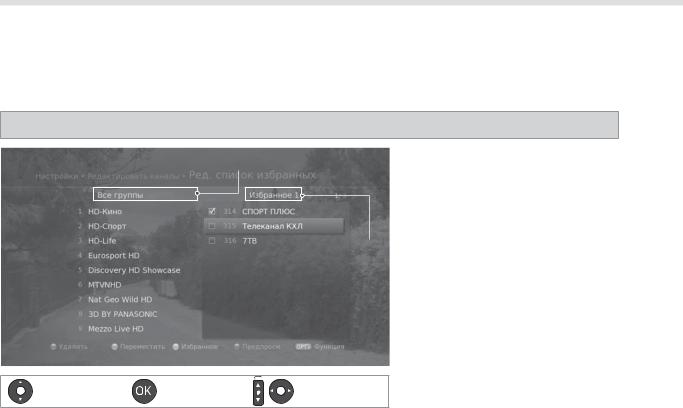
Управление каналами
Редактирование избранных каналов
Меню Ред. список избранных позволяет добавлять каналы в группы избранных и удалять их из этих групп.
MENU Настройки Ред. каналы Ред. список избранных
 Имя группы Помеченные каналы/Всего каналов
Имя группы Помеченные каналы/Всего каналов
 Имя группы избранных каналов
Имя группы избранных каналов

 Кнопки функций
Кнопки функций
: цветные кнопки или кнопка OPT+
Выбрать |
Пометить/ |
Страница вверх/ |
|
Подтвердить |
вниз |
||
|
Примечание.
•Нажмите кнопку MENU или EXIT, чтобы выйти. Нажмите кнопку BACK, чтобы вернуться на предыдущий экран.
•Каналы, которым система телевещания автоматически назначает номера, нельзя удалять и перемещать.
Добавление и удаление избранных каналов
1.Нажмите ЖЕЛТУЮ кнопку и выберите группу избранных каналов, которую требуется изменить.
2.Чтобы добавить каналы в список избранных, выберите каналы, которые требуется добавить, с помощью кнопок / и OK в левом столбце, а затем нажмите КРАСНУЮ кнопку. Добавленные каналы будут находиться в правом столбце.
3.Чтобы удалить каналы из списка избранных, выберите каналы, которые требуется удалить, в правом столбце и нажмите КРАСНУЮ кнопку.
Перемещение каналов
1.Выберите каналы с помощью кнопок / и OK.
2.Нажмите ЗЕЛЕНУЮ кнопку.
3.Переместите выбранные каналы в нужное место с помощью кнопок / и OK.
Примечание. Можно перемещать каналы только в правом столбце.
22
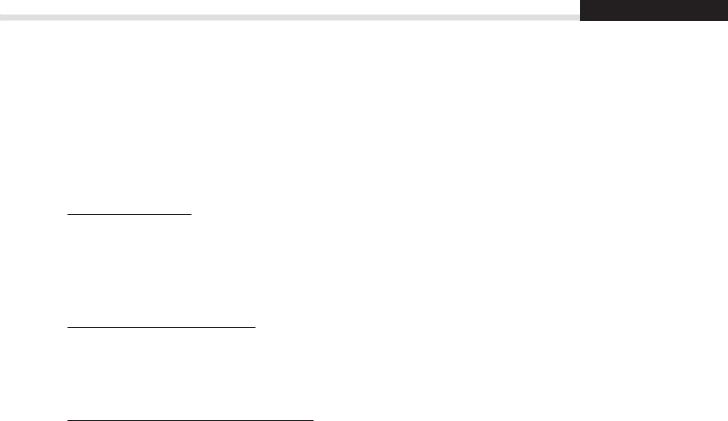
Управление каналами
Русский
Переименование групп избранных каналов
1.Нажмите ЖЕЛТУЮ кнопку и выберите группу избранных каналов, которую требуется изменить.
2.Нажмите кнопку OPT+.
3.Выберите Переименовать избранное.
4.Введите имя на клавиатуре.
Дополнительные параметры
Изменение группы
Чтобы просмотреть списки каналов из других групп в левом столбце, нажмите ЗЕЛЕНУЮ кнопку и выберите группу.
Примечание. Нажмите кнопку TV/RADIO для переключения между группами теле- и радиоканалов.
Изменение фонового канала
Можно изменить канал, отображаемый в фоне во время редактирования.
1.Выберите канал, который требуется просматривать.
2.Нажмите СИНЮЮ кнопку. Будет включен выбранный канал.
Выбор и отмена выбора всех каналов
1.Нажмите кнопку OPT+.
2.Выберите Выбрать все.
3.Чтобы отменить выбор всех каналов, выберите Отключить все.
23
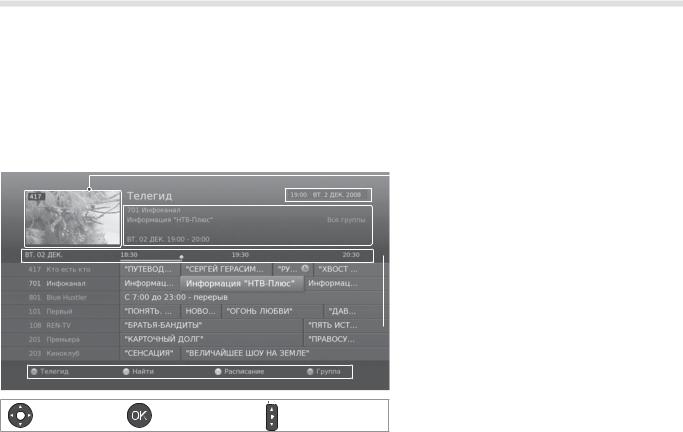
Телегид
Телегид — это экранная программа передач, которая в виде сетки отображает сведения о программах на различных каналах, упорядоченные по времени и дате.
Открыть телегид можно несколькими способами.
Нажмите кнопку GUIDE.
Нажмите кнопку MENU и выберите Телегид.
Примечание. Нажмите кнопку GUIDE или EXIT, чтобы выйти. Нажмите кнопку BACK, чтобы вернуться на предыдущий экран.
 Предварительный просмотр
Предварительный просмотр

 Текущие время и дата
Текущие время и дата

 Информация о выбранной программе: номер и название
Информация о выбранной программе: номер и название  канала, название программы, общие сведения, группа, тип и значки
канала, название программы, общие сведения, группа, тип и значки
 Строка времени
Строка времени

 Кнопки функций
Кнопки функций
: цветные кнопки
Выбрать |
Подтвердить |
Страница вверх/ |
|
вниз |
|||
|
|
Примечание.
•Нажмите кнопку i для просмотра подробной информации о программе.
• : запланированная программа (красный: запись, синий: напоминание),
: запланированная программа (красный: запись, синий: напоминание),  : запись программы,
: запись программы,
 : текущее время
: текущее время
•Функция прокрутки страниц вверх/вниз неактивна, если у вас менее 7 каналов.
Просмотр программ
1.Выберите программу и нажмите кнопку OK. Программа будет показана в области предварительного просмотра.
2.Нажмите кнопку OK еще раз, чтобы выйти из экрана телегида и перейти к просмотру программы.
24
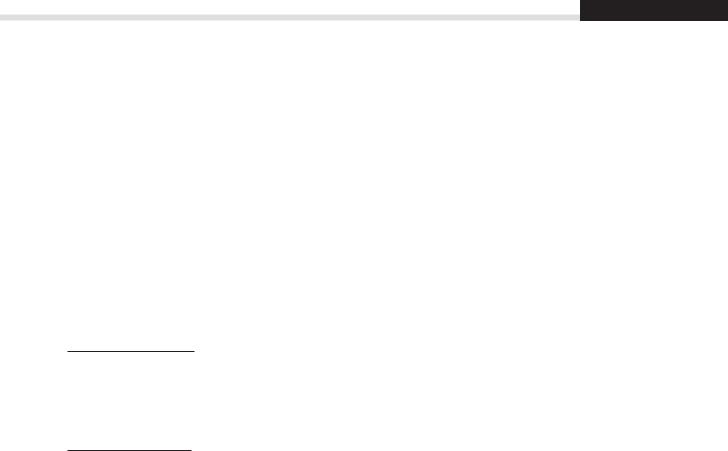
Телегид
Русский
Настройка напоминаний и записи
1.Выберите предстоящую программу и нажмите кнопку OK.
2.Выберите Напоминание или Запись и нажмите кнопку OK.
3.Для отмены выберите Отмена и нажмите кнопку OK.
Зарезервированные программы будут автоматически добавлены в список Расписание.
Примечание.
•Если программа вступает в конфликт с другой программой, настройте резервирование соответствующим образом.
•Если канал заблокирован, для резервирования потребуется ввести пароль.
По умолчанию установлен пароль 0000. Если вы забыли пароль, обратитесь к местному дистрибьютору.
•Можно запланировать напоминания и записи. (См. раздел Планирование напоминаний и записей).
Дополнительные параметры
Быстрая навигация
Нажмите кнопку / , чтобы перейти к предыдущей/следующей программе.
Нажмите кнопку ПЕРЕМОТКА НАЗАД / ПЕРЕМОТКА ВПЕРЕД для перехода на 2 часа назад или вперед.
Нажмите кнопку НАЗАД / ДАЛЕЕ для перехода к предыдущему или следующему дню.
Изменение группы
Чтобы просмотреть списки каналов из других групп, нажмите СИНЮЮ кнопку и выберите группу.
Примечание.
•Нажмите кнопку TV/RADIO для переключения между группами теле- и радиоканалов.
•Чтобы выполнить поиск определенной программы, нажмите ЗЕЛЕНУЮ кнопку для перехода на экран Найти. (См. раздел Поиск программ).
25

Телегид
Поиск программ
Поиск программы — это функция, которая позволяет выполнять поиск программ по ключевому слову или жанру.
По ключевому слову
1.Нажмите ЗЕЛЕНУЮ кнопку.
2.Выберите Ключ.слово и нажмите кнопку .
3.Выберите ключевое слово и нажмите кнопку OK.
Примечание. Чтобы ввести новое ключевое слово, выберите Новое ключ. слово.
По жанру
1.Нажмите ЗЕЛЕНУЮ кнопку.
2.Выберите Жанр и нажмите кнопку .
3.Выберите жанр и нажмите кнопку OK.
4.Выберите определенный жанр и нажмите
кнопку OK (если доступно). |
GREEN |
|
Примечание.
• Нажмите кнопку i для просмотра подробной информации о программе.
Отображение |
Подтвердить |
Выбрать |
Страница
вверх/вниз
•Нажмите кнопку OK для просмотра найденной программы.
•Для предстоящих программ можно настроить напоминания или запись. (См. раздел Настройка напоминаний и записи).
Планирование напоминаний и записей
Расписание — это экран, содержащий список напоминаний и записей, на котором можно выполнять с ними различные действия.
1.Нажмите ЖЕЛТУЮ кнопку.
2.Можно добавлять, редактировать и удалять напоминания и записи.
Чтобы добавить элемент, выберите Новый заказ и нажмите кнопку OK.
Чтобы изменить элемент, выберите заказ и нажмите кнопку OK.
Чтобы удалить элемент, выберите заказ и нажмите СИНЮЮ кнопку.
3.Появится экран Заказ. Можно изменить необходимые параметры с помощью кнопок
/ / / , кнопок с цифрами (0–9) и OK.
4.Выберите OK, чтобы сохранить изменения и выйти.
Примечание.
•Нажмите кнопку i для просмотра подробной информации о программе.
YELLOW |
Подтвердить |
Выбрать |
Отображение |
Страница
вверх/вниз
•Можно легко настроить напоминания или записи на экранах Телегид, Найти программы или в режиме навигации в информационной области.
26
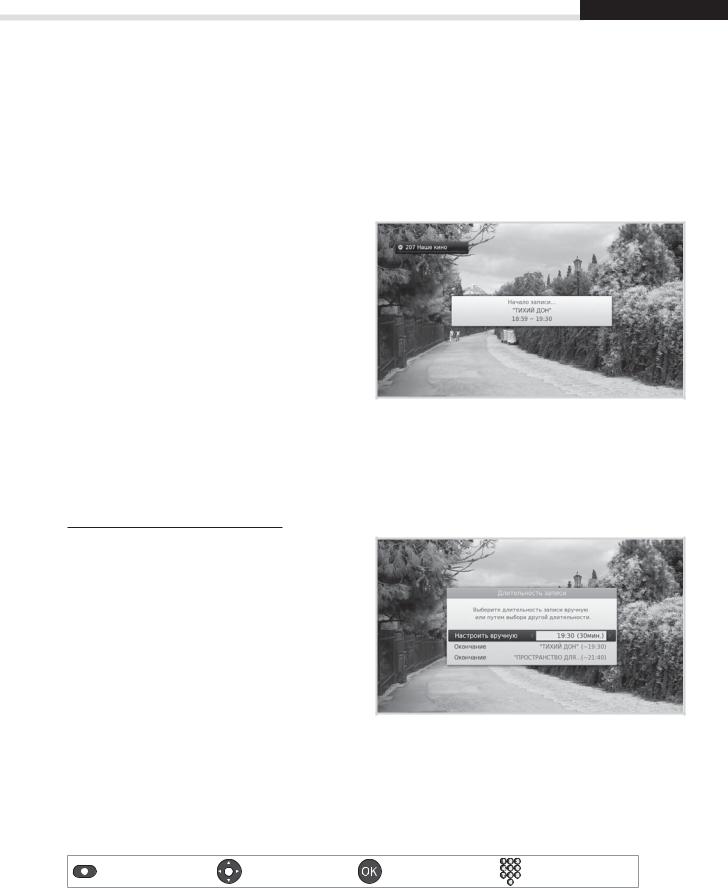
Запись и воспроизведение
Русский
Программы можно записывать на встроенный жесткий диск, а затем просматривать в любое время.
Запись
Можно просматривать один канал и в это же время записывать программы с двух других каналов.
Мгновенная запись
Можно записать текущую просматриваемую программу и изменять длительность записи.
Чтобы записать программу, просматриваемую в настоящее время, нажмите кнопку ЗАПИСЬ. Запись начнется с текущего момента, и в течение нескольких секунд будет отображаться индикатор записи.
Чтобы остановить запись текущей программы, нажмите кнопку СТОП.
Запись будет продолжаться до завершения текущей программы. Однако, если программа заканчивается менее чем через 10 минут, запись будет выполняться до окончания следующей программы. При отсутствии сведений о программе запись будет выполняться в течение 2-х часов.
Изменение длительности записи
1.Нажмите кнопку ЗАПИСЬ при отображении канала, с которого выполняется запись.
2.Установите длительность вручную либо выберите запись до окончания текущей или следующей программы.
Запись |
Выбрать |
Подтвердить |
Введите 0–9 |
27
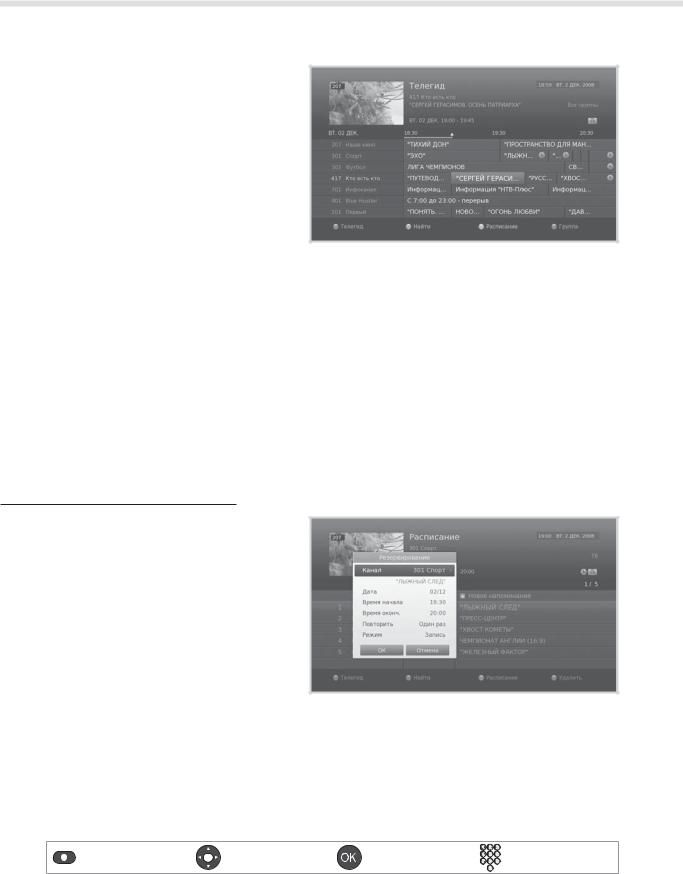
Запись и воспроизведение
Запланированная запись
Можно легко настроить резервирования для записи на экране Телегид, Расписание или в режиме навигации в информационной области.
Выберите предстоящую программу и
нажмите кнопку OK на экране Телегид. (См. раздел Настройка напоминаний и записи).
Выберите Новый заказ и нажмите кнопку
OK на экране Расписание. (См. раздел
Планирование напоминаний и записей).
Нажмите кнопку OK для предстоящей программы в информационной области и
выберите Запись.
(См. раздел Информация о программе).
Запись начнется в запланированное время, и в течение нескольких секунд будет отображаться индикатор записи.
Чтобы остановить запись текущей программы, нажмите кнопку СТОП.
Примечание.
•Чтобы перейти на экран Телегид, нажмите кнопку GUIDE.
•Чтобы перейти на экран Расписание, нажмите кнопку GUIDE, а затем ЖЕЛТУЮ кнопку.
•Чтобы отобразить информационную область, при просмотре программы нажмите кнопку i.
Редактирование расписания записи
Можно изменять и удалять резервирования на экране Расписание.
Чтобы изменить элемент, выберите заказ и нажмите кнопку OK. Можно изменить параметры, такие как канал, дата, время, повтор, режим и т. д.
Чтобы удалить элемент, выберите заказ и нажмите СИНЮЮ кнопку.
Запись |
Выбрать |
Подтвердить |
Введите 0–9 |
28
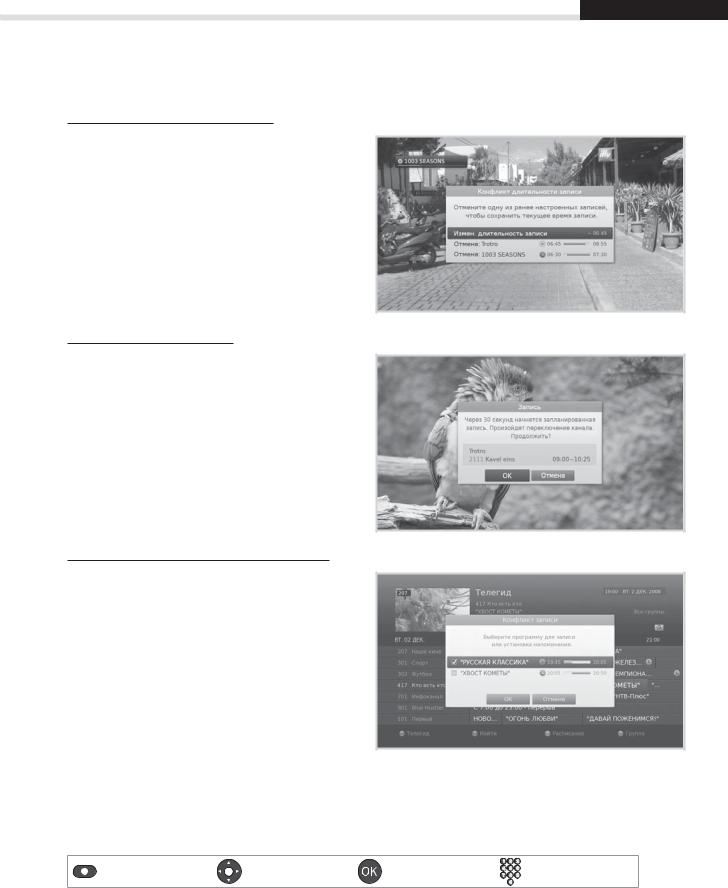
Запись и воспроизведение
Русский
Конфликт записи
Можно просматривать один канал и в это же время записывать программы с двух других каналов.
Конфликт длительности записи
Если мгновенная запись вступает в конфликт с одной из запланированных записей (или напоминаний), можно выполнить следующее.
Выполнить запись в течение автоматически настроенного времени.
Отменить одну из запланированных записей (или напоминаний).
Отменить предыдущую запись.
Конфликт при просмотре
Когда при просмотре одного канала и записи передачи на другом канале запускается запланированная запись еще на одном канале, то перед началом запланированной записи на экране будет в течение 30 секунд отображаться предупреждение о записи.
OK. В момент начала канал переключится, и запланированная запись начнется автоматически.
Отмена. Запланированная запись будет отменена.
Конфликты запланированных действий
Если новая запланированная запись вступает в конфликт с одной из ранее настроенных записей (или напоминаний), отображается запрос на выбор до 2-х программ, которые требуется сохранить.
Выберите программу с помощью кнопок / и
OK.
Запись |
Выбрать |
Подтвердить |
Введите 0–9 |
29
